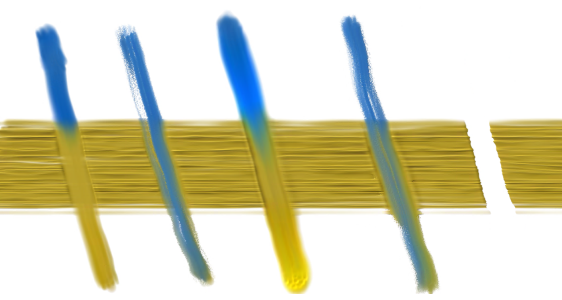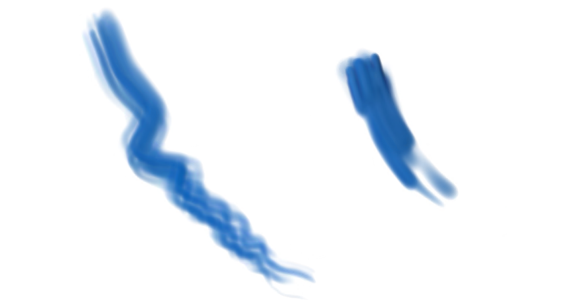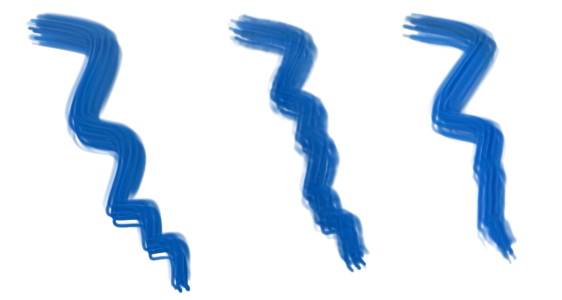厚塗 - 媒材控制項
若想自訂「厚塗」筆刷,您可以從「厚塗 - 媒材」面板調整顏料 (「視窗」![]() 「筆刷控制面板」
「筆刷控制面板」![]() 「筆刷媒材」
「筆刷媒材」![]() 「厚塗 - 媒材」)。此面板中的所有控制項皆可供「厚塗鬃毛」和「厚塗畫刀」筆刷使用。
「厚塗 - 媒材」)。此面板中的所有控制項皆可供「厚塗鬃毛」和「厚塗畫刀」筆刷使用。
繪圖類型由左至右依序為:顏料、以紋路繪圖、犁痕繪圖、以紋路犁痕繪圖、橡皮擦
取消勾選「無限顏料」核取方塊後,您可以使用「顏料載入」滑桿指定要載入筆刷的顏料量。在部分情況下,您可能不會想要在筆刷中載入任何顏料。例如,如果您想要使用「厚塗畫刀」筆刷刮除或拖曳現有顏料,請將值指定為 0。
速率可讓您設定顏料沈澱的速度。速率越快,沿筆刷筆觸沈澱的顏料越多,且筆刷流出顏料的速度越快。「高速率」值可產生較厚重且較短的筆刷筆觸;而「低速率」值則會產生較長且較細薄的筆刷筆觸。
使用速度或壓力等表現方式時,可以透過觸控筆變化沈澱速率。最低速率控制項可讓您設定連結表現方式的顏料沈澱最低速率。有關表現方式設定的資訊,請參閱表現設定.
速率抖動可讓您變化筆刷筆觸的沈澱速率。低誤差值會產生較滑順且較一致的筆刷筆觸;而高誤差值則會產生差異較大且較自然的筆刷筆觸。為得到最佳效果,請在「厚塗 - 向量圖形」面板上指定接近「半徑誤差」的值。